Chkrootkit est une balise de sécurité dans l'écosystème Linux, offrant aux utilisateurs une boîte à outils robuste pour vérifier leurs systèmes à la recherche de signes de rootkits. Les rootkits, types de logiciels malveillants sophistiqués qui peuvent se cacher profondément dans votre système, constituent une menace importante pour l'intégrité du système et la sécurité des données. Chkrootkit exploite des techniques de détection avancées pour découvrir ces menaces, garantissant ainsi aux administrateurs système et aux professionnels de la sécurité de maintenir un environnement d'exploitation propre et sécurisé. Sa conception privilégie la simplicité et l'efficacité, ce qui en fait un outil indispensable pour les utilisateurs Linux qui apprécient la sécurité de leur système.
D'autres points forts supplémentaires de Chkrootkit incluent :
- Capacités de numérisation complètes : Détecte de nombreux rootkits, vers et chevaux de Troie connus.
- Interface conviviale : Assure une facilité d’utilisation pour les novices et les experts en cybersécurité.
- Mises à jour régulières : Suivre le rythme de l’évolution des cybermenaces grâce à des mises à jour fréquentes des bases de données.
- Nature open source : Permet des améliorations pilotées par la communauté et garantit la transparence.
- Exigences minimales en ressources : Peut fonctionner sur différents systèmes sans affecter les performances.
- Options de déploiement flexibles : Peut s'exécuter à partir d'un support externe pour analyser les systèmes compromis.
- Rapport détaillé : Offre des informations sur les menaces détectées et les vulnérabilités du système.
- Large compatibilité : Prend en charge une large gamme de distributions Linux, améliorant sa polyvalence.
Chkrootkit permet aux utilisateurs de prendre des mesures proactives pour assurer la sécurité de leur système, offrant ainsi une tranquillité d'esprit dans un monde de plus en plus numérique.
Passons maintenant aux étapes d'installation.
Conditions préalables à l'installation de chkrootkit
Pour installer avec succès chkrootkit sur Ubuntu, assurez-vous de remplir les conditions suivantes :
Matériel minimum et versions Ubuntu prises en charge
| Composant | Exigence |
|---|---|
| Processeur | Processeur dual-core de 2 gigahertz (GHz) ou plus rapide (basé sur la configuration minimale requise pour Ubuntu) |
| RAM | 4 Go ou plus (basé sur la configuration minimale requise pour Ubuntu) |
| Espace disque | 100 Mo d'espace libre |
| Versions prises en charge | Ubuntu 24.04 (Noble), Ubuntu 22.04 (Jammy), Ubuntu 20.04 (Focale) |
Exigences relatives au réseau et aux terminaux
| Exigence | Description |
|---|---|
| Connexion Internet | Nécessaire pour télécharger chkrootkit et les mises à jour. |
| Conventions des terminaux | Toutes les commandes du terminal doivent être exécutées en tant qu'utilisateur régulier avec sudo privilèges. |
| Commandes CLI | Utilisez l'interface de ligne de commande (CLI) pour l'installation et la configuration. |
Méthode 1 : installer Chkrootkit via le référentiel par défaut d'Ubuntu
Mettre à jour les listes de packages avant l'installation de Chkrootkit
Avant d'installer Chkrootkit, la mise à jour des listes de packages sur votre système est essentielle. Cette étape garantit que vous disposez des dernières informations sur les packages disponibles et les versions les plus récentes. Pour mettre à jour les listes de packages, ouvrez un terminal et exécutez la commande suivante :
sudo apt update & sudo apt upgradeCette commande récupérera les dernières informations sur les packages dans les référentiels et mettra à niveau tous les packages installés avec des versions plus récentes.
Installez Chkrootkit via la commande APT
Pour installer Chkrootkit, vous pouvez utiliser le Gestionnaire de paquets APT. Ce gestionnaire de packages est un moyen pratique et efficace de gérer les logiciels sur votre système Ubuntu. Exécutez la commande suivante pour installer Chkrootkit :
sudo apt install chkrootkitCette commande installera le package Chkrootkit, qui comprend les outils et scripts nécessaires pour détecter et empêcher les rootkits sur votre système. Ces outils vous aideront à protéger votre système contre les logiciels malveillants et à maintenir sa sécurité.
Vérifiez l'installation de Chkrootkit
Après avoir installé Chkrootkit, il est crucial de vérifier que l'installation a réussi. Cette étape garantit que le logiciel est correctement installé et prêt à être utilisé. Pour vérifier l'installation, exécutez la commande Chkrootkit version dans le terminal :
chkrootkit -VMéthode 2 : installer Chkrootkit via l'archive source
Téléchargez le code source de Chkrootkit
Tout d’abord, vous devez télécharger le code source de Chkrootkit depuis le site officiel. Ce processus garantit que vous disposez de la version la plus récente du logiciel. Ouvrez un terminal et accédez au répertoire dans lequel vous souhaitez télécharger le code source. Ensuite, exécutez la commande suivante :
wget ftp://chkrootkit.org/pub/seg/pac/chkrootkit.tar.gzCette commande téléchargera l'archive du code source Chkrootkit dans le répertoire de votre choix.
Extraire l'archive source Chkrootkit
Ensuite, vous devez extraire le code source de l'archive téléchargée. L'extraction du code source est nécessaire pour accéder aux fichiers nécessaires à la compilation et à l'installation. Exécutez la commande suivante pour extraire le code source :
tar -xvzf chkrootkit.tar.gzCompiler et installer Chkrootkit sur Ubuntu
Avant de compiler Chkrootkit, assurez-vous que les packages nécessaires sont installés sur votre système. Ces packages incluent la GNU Compiler Collection (GCC) et le make utilitaire. Pour vérifier si ces packages sont installés ou pour les installer, exécutez la commande suivante :
sudo apt install gcc make build-essentialMaintenant, accédez au répertoire du code source Chkrootkit extrait et exécutez la commande suivante pour compiler et installer Chkrootkit :
cd chkrootkit-{your-version-number}
make senseCette commande compilera le code source de Chkrootkit et créera un fichier binaire exécutable.
Vérifiez l'installation de Chkrootkit
Vous pouvez vérifier l'installation en exécutant la commande Chkrootkit dans le terminal. Cette étape confirme que le logiciel a été compilé et installé avec succès. Exécutez la commande suivante :
./chkrootkit -VConfiguration de Chkrootkit pour une accessibilité mondiale
Cette section se concentrera sur l'organisation de l'installation de Chkrootkit sur votre système Ubuntu, la rendant accessible mondialement. Ceci est important pour la facilité d’utilisation et pour rester conforme à la structure conventionnelle des systèmes de fichiers sous Linux.
Positionner Chkrootkit dans un répertoire standard avec Chkrootkit
Après avoir compilé avec succès Chkrootkit, il est considéré comme une bonne pratique de déplacer son répertoire vers un emplacement standardisé dans le système de fichiers. Cela organise non seulement vos fichiers mais simplifie également l'accessibilité de l'exécutable Chkrootkit.
La convention est de placer un tel logiciel dans /usr/local/bin pour une accessibilité mondiale. Cependant, avant de faire cela, nous allons déplacer le répertoire Chkrootkit vers /usr/local/share.
Assurez-vous que vous êtes dans le répertoire parent du répertoire Chkrootkit. Cela devrait être un niveau au-dessus chkrootkit-{your-version-number}. Pour déplacer Chkrootkit vers /usr/local/share, exécutez la commande suivante :
sudo mv chkrootkit-{your-version-number} /usr/local/share/chkrootkitCette commande utilise sudo pour exécuter la commande move (mv) avec des privilèges administratifs. Il déplace le répertoire Chkrootkit vers /usr/local/share, qui est un emplacement commun pour stocker les données partagées.
Création d'un lien symbolique pour un accès facile avec Chkrootkit
Maintenant que nous avons déplacé Chkrootkit vers un emplacement plus approprié, rendons-le facilement accessible depuis n'importe où dans le système en créant un lien symbolique dans /usr/local/bin. Un lien symbolique agit comme un raccourci, vous permettant d'exécuter Chkrootkit sans accéder à chaque fois à son répertoire.
Pour créer ce lien symbolique, exécutez la commande suivante :
sudo ln -s /usr/local/share/chkrootkit/chkrootkit /usr/local/bin/chkrootkit
Cela crée un lien symbolique nommé chkrootkit dans /usr/local/bin qui pointe vers l'exécutable Chkrootkit réel dans /usr/local/share/chkrootkit.
Vérifier l'accessibilité de Chkrootkit
Vous devriez maintenant pouvoir exécuter Chkrootkit depuis n'importe où dans le terminal. Pour vérifier cela, utilisons la commande version pour vérifier la version de Chkrootkit :
chkrootkit -VSi vous recevez une sortie affichant la version de Chkrootkit, cela confirme que Chkrootkit est accessible globalement.
Commandes de base avec Chkrootkit
Exécutez une analyse des rootkits avec Chkrootkit
Une fois Chkrootkit installé, vous pouvez analyser votre système pour détecter les rootkits. Pour exécuter une analyse, ouvrez un terminal et exécutez la commande suivante :
sudo chkrootkitCette commande affichera la version de Chkrootkit et lancera une analyse complète de votre système, à la recherche de rootkits potentiels.
Si vous préférez une sortie plus concise qui affiche uniquement les problèmes potentiels, vous pouvez utiliser le mode silencieux :
sudo chkrootkit -qConfigurer l'analyse automatique avec Chkrootkit
Vous pouvez activer l'analyse quotidienne automatique avec la version APT de Chkrootkit pour améliorer la sécurité de votre système. Tout d'abord, ouvrez le fichier de configuration en exécutant la commande suivante :
sudo nano /etc/chkrootkit/chkrootkit.confEnsuite, recherchez la ligne contenant RUN_DAILY et changez sa valeur en TRUE. Par défaut, cette valeur doit déjà être définie sur TRUE, mais c'est une bonne pratique de vérifier ce paramètre.
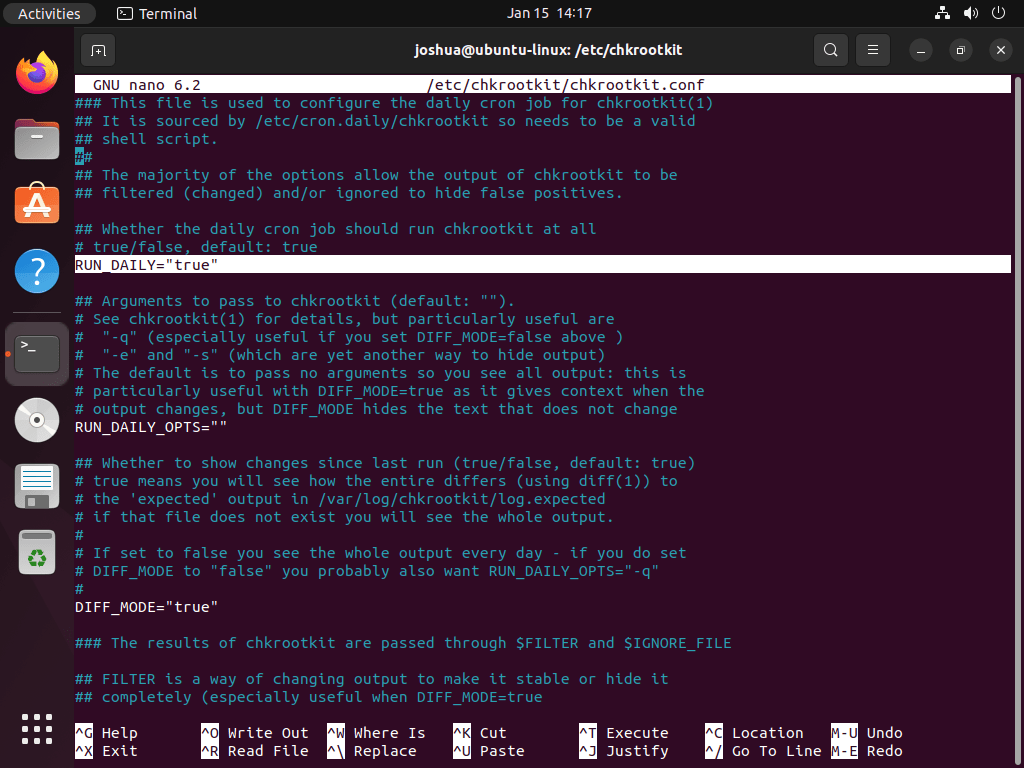
Enregistrez les modifications en appuyant sur CTRL+O et quittez l'éditeur avec CTRL+X.
Explorez les commandes et la documentation de Chkrootkit
Pour en savoir plus sur les commandes et options de Chkrootkit, vous pouvez accéder à son menu Aide en exécutant la commande suivante :
chkrootkit -h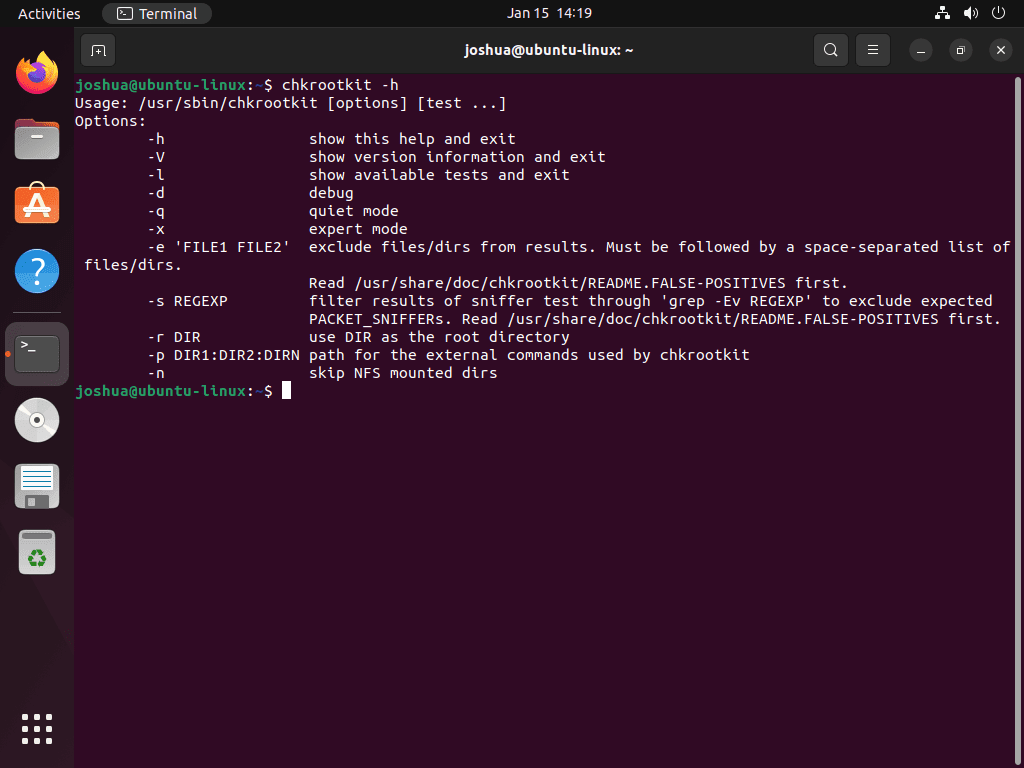
Alternativement, vous pouvez accéder à la page de manuel de Chkrootkit en utilisant le man commande:
man chkrootkit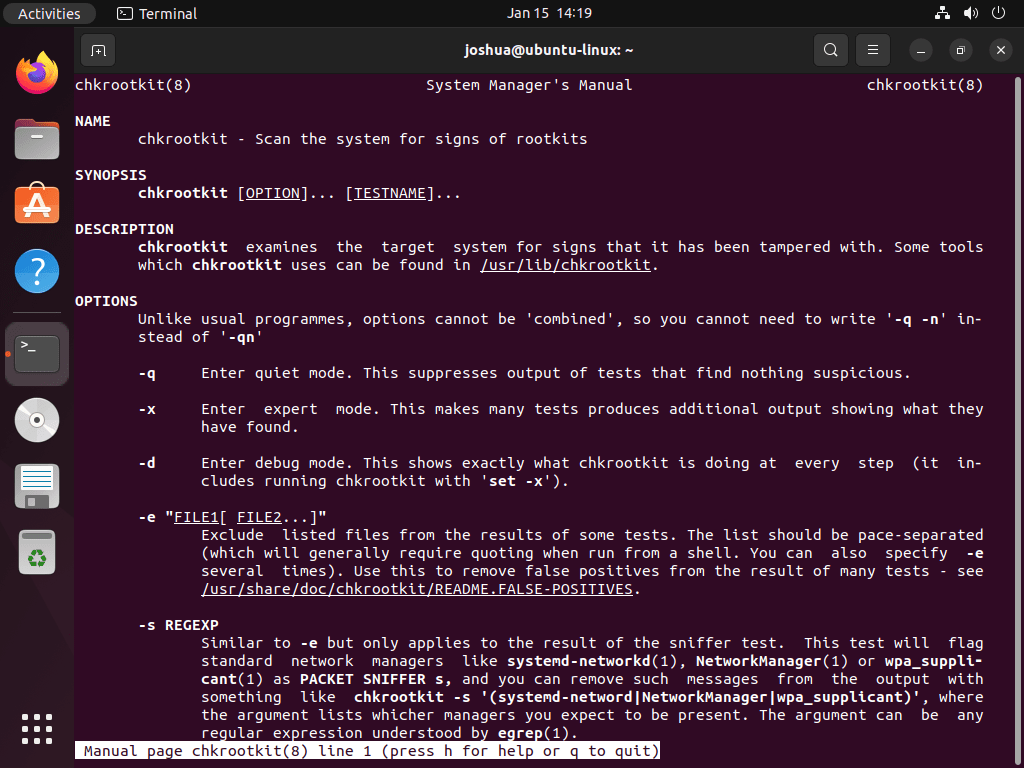
Conclusion
En conclusion, nous avons parcouru les étapes pour que Chkrootkit soit opérationnel sur Ubuntu, couvrant à la fois la méthode APT simple et l'approche plus pratique de compilation de la dernière version. Ce guide vise à simplifier ce qui peut sembler intimidant en étapes gérables, garantissant que vous êtes équipé pour renforcer les défenses de votre système contre les rootkits. Comme dernier coup de pouce, n'oubliez pas d'exécuter des analyses régulières et de mettre à jour votre installation Chkrootkit. Il s'agit d'une habitude petite mais puissante qui contribue grandement à assurer la sécurité de votre espace numérique. Restez vigilant et bonne numérisation !
Liens utiles
Voici quelques liens précieux liés à l’utilisation de chkrootkit :
- Site officiel de chkrootkit: Visitez le site Web officiel de chkrootkit pour plus d'informations sur l'outil, ses fonctionnalités et les dernières mises à jour.
- Livres chkrootkit: Explorez les livres et les ressources liés à chkrootkit pour une compréhension approfondie et une utilisation avancée.
- chkrootkit Dépôt GitHub: accédez au référentiel chkrootkit GitHub pour afficher le code source, signaler les problèmes et contribuer au développement.
